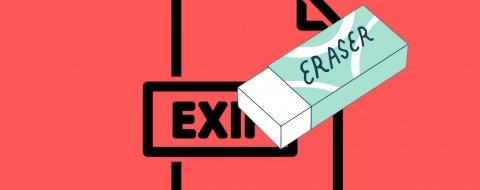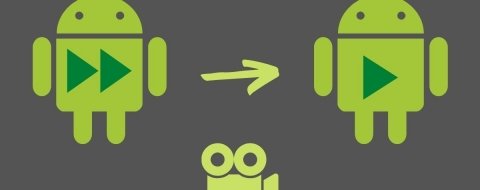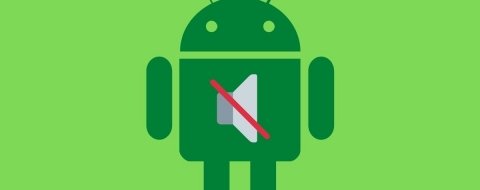Es posible que alguna vez hayas necesitado consultar fecha en la que se tomó una foto, ¿no? Esta puede aparecer en la misma fotografía, puesto que prácticamente la totalidad de apps de cámara para Android cuentan con la opción de mostrarla en la imagen. Sin embargo, puede falsearse de diferentes maneras, por lo que la mejor manera de conocer el día y hora exactos en la que la imagen fue captada, es consultar los datos Exif.
¿Qué son los datos Exif y cómo leerlos en tu móvil?
Exif, y no EXIF, es la abreviatura de Formato de archivo de imagen intercambiable, por sus siglas en inglés de Exchangeable image file format. Se trata del conjunto de metadatos de las fotos digitales que nos proporcionan información sobre ellas y que van desde la fecha y la hora en la que fueron tomadas a la localización de la misma en caso de que el GPS estuviera activado en el momento de hacerlas, pasando por otros aspectos como el formato de imagen o incluso el modelo de la cámara con las que fueron hechas. El total de los que pueden consultarse de una fotografía en Android puede superar los 140, entre ellos algunos como los siguientes:
- Geolocalización.
- Modelo de cámara con la que fue tomada la foto.
- Orientación de la imagen.
- Velocidad de obturación.
- Distancia focal.
- Modo de medición.
- Velocidad ISO.
- Software utilizado.
- Copyright.
- Autor.
- Balance de blancos.
- Brillo.
- Modo de exposición.
- Ratio de zoom.
- Saturación.
- Modelo de lente...
Aunque hay apps para ver metadatos especializada, leerlos lo permite cualquier app de galería o, por ejemplo, Photo Exif Editor, que es como lo hemos hecho nosotros y que muestra más metadatos que, por ejemplo, Google Fotos. Es muy fácil de usar y para consultarlos sólo hay que abrir la app y explorar la galería para elegir la foto en cuestión y ver el menú que se despliega.
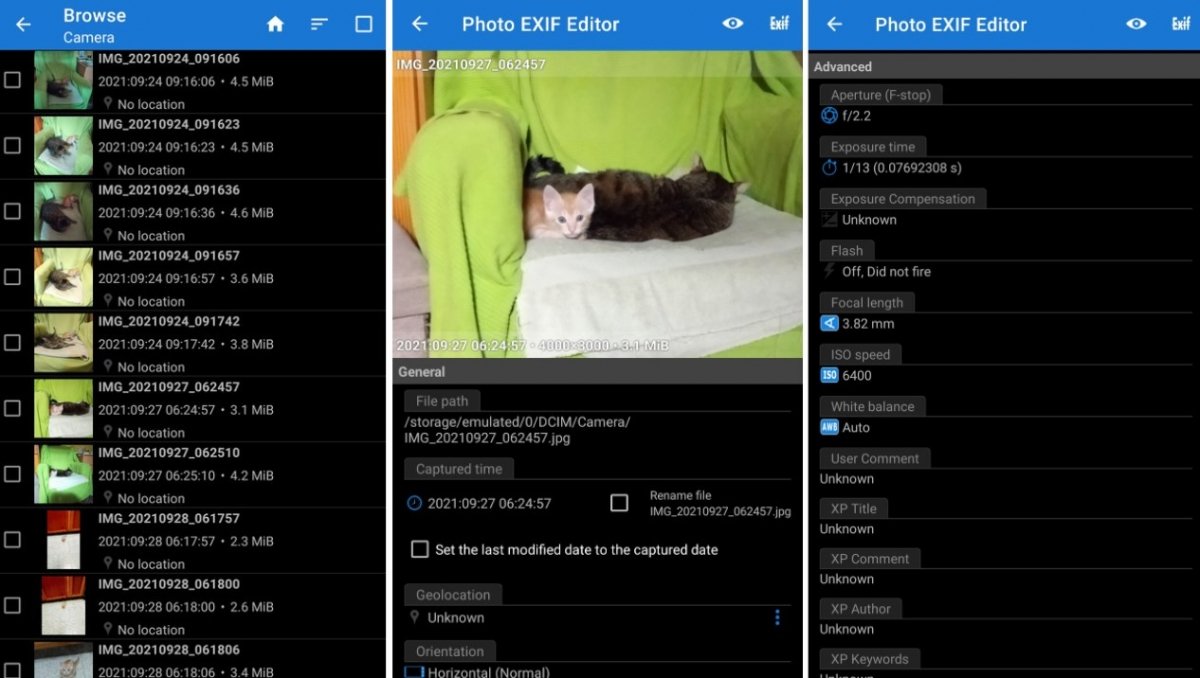 Consultamos los datos Exif con Photo Exif Editor
Consultamos los datos Exif con Photo Exif Editor
Cómo saber la fecha y hora de una foto
Si quieres saber la fecha a la que fue tomada una foto, simplemente tienes que consultar la parte superior del menú que se acaba de abrir y dentro del apartado General, que es el primero que aparece, consultar Captured time. No es necesario que busques apps para ver las fechas de las fotos, cualquier app de galería te lo mostrará.
Eso sí, has de tener en cuenta que no es lo mismo ver estos datos en una foto que has sacado tú con la cámara de tu móvil, que si por ejemplo quieres saber la fecha de una foto enviada por WhatsApp: la foto que has recibido vía esta app no es el archivo original, sino uno nuevo generado en tu teléfono en el momento de recibirla. Es decir, que la fecha que aparecerá es la del momento en la que se creó y no la del momento en la que se sacó la foto. Lo mismo sucede con cualquier otra que hayas podido recibir por Telegram o hayas descargado de Facebook.
Cómo quitar la fecha y hora de una foto
No sólo se pueden cambiar los metadatos de una foto, sino que también se pueden eliminar los datos exif, por ejemplo, para quitar la fecha y hora de una foto, sólo tienes que clicar en el botón de la parte superior izquierda, donde dice Exif. Al hacerlo se abrirá un menú con todos los metadatos que puedes borrar. Elige el que desees, en este caso fecha y hora en Captured time, y pulsa en la parte superior derecha, en el icono con forma de diskette, para guardar los cambios. Inmediatamente, esos datos habrán desaparecido.
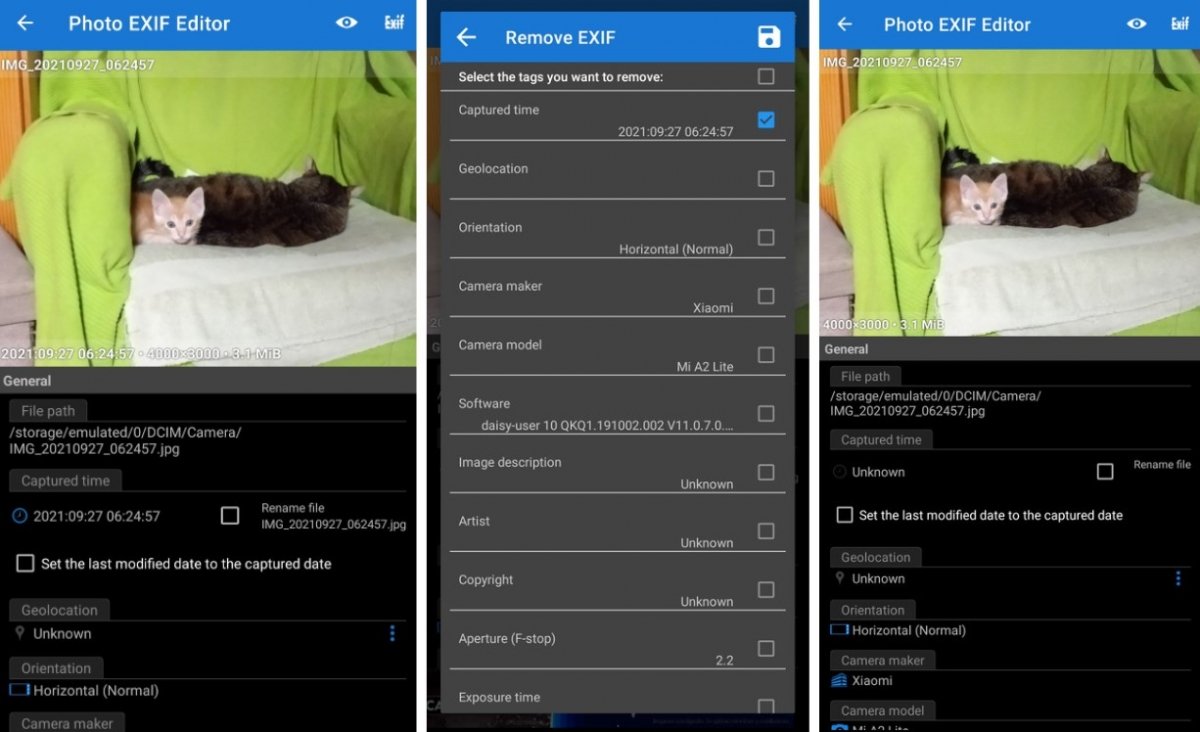 Eliminamos los datos Exif de hora y fecha con Photo Exif Editor
Eliminamos los datos Exif de hora y fecha con Photo Exif Editor
- Pulsa el botón que pone Exif.
- Elige en el menú Captured time.
- Pulsa el botón con forma de diskette para guardar los cambios.